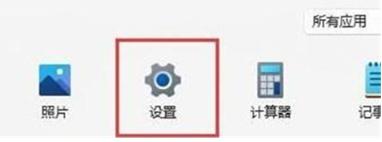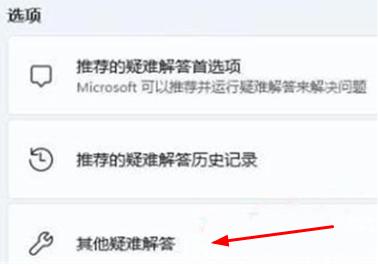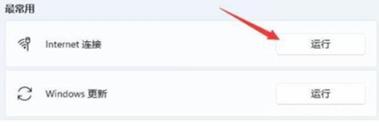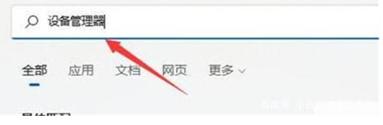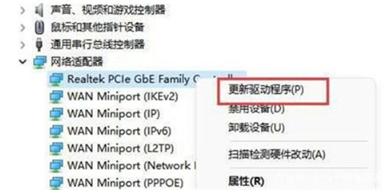win11网络适配器wifi没有了怎么办?win11网络适配器wifi不见了解析
好多人都在升级完 win11 后发现 wifi 网络适配器不见了,那该怎么办呢?其实很简单,只要打开开始菜单里的设置,然后点选疑难解答里的其他疑难解答就行了。接下来,就让我来详细地教大家如何解决 win11 网络适配器 wifi 失踪的问题吧!
win11网络适配器wifi不见了解析
方法一:关闭了wifi网络服务项目
1、 首先,打开“开始”菜单并进入“设置”选项。
2、 然后,点击“疑难解答”。
3、 在选项中选择“其他疑难解答”。
4、 最后,点击“运行”,即可解决Internet连接问题。
方法二:缺乏近期的网口驱动程序
1、首先,可以通过点击“开始”菜单,在搜索框中搜索并打开“设备管理器”选项。
2、接着,找到网络适配器并右键点击选择“更新驱动程序”。
3、最后,选择“自动搜索更新驱动程序”,让电脑为你搜索并安装驱动程序就好。这样就能解决无线网口的设备问题了。
方法三:路由器问题
1、首先,检查是否是无线网口的问题。可以使用手机连接WiFi,并查看结果。
2、如果问题仍然存在,则很有可能是无线网口出现故障了。这时候,需要对路由器进行修理或更换。
相关文章
- Win11系统怎么显示我的电脑在桌面
- win11毛玻璃怎么关闭?win11毛玻璃效果怎么关?
- win11显示未识别的网络怎么解决?
- win11鼠标指针皮肤怎么修改?win11鼠标指针皮肤设置方法
- win11磁盘管理打不开怎么办?win11无法打开磁盘管理解决方法
- Win11怎么调整光标闪烁速度?Win11调整光标闪烁速度的方法
- win11检测工具无法安装怎么办?win11检测工具无法安装问题解析
- Win11按prtsc截图没反应怎么办?Win11按prtsc截图没反应问题解析
- Win11右键新建word变成白的了怎么办?
- win11玩游戏自动关机怎么回事?win11玩游戏自动关机解决方法
- Win11 24H2什么时候发布?24H2正式版更新了什么?
- win11自带媒体播放器不能播放视频怎么办?
- Win11 24H2怎么下载?Win11 24H2在哪里下载?
- 安装Win11 24H2有什么硬件要求?Win11 24H2最低硬件要求解析
- Win11 24H2更新失败了怎么办?Win11 24H2更新失败了问题解析
- win11如何设置中英文切换快捷键?